
Outlook.com đã qua giai đoạn thử nghiệm và sẵn sàng cho tất cả mọi người sử dụng. Dù bạn mới sử dụng dịch vụ Outlook.com hay là người đã từng sử dụng Hotmail đang cố gắng điều chỉnh với thiết kế mới, đôi khi vẫn có thể quên việc sao lưu và thiết lập lại chữ ký trong email. Chữ ký không được lưu trong tập tin .pst mà Outlook sử dụng cho email.
Chúng được lưu ở vị trí sau:
C:\Users\%username%\AppData\Roaming\Microsoft\Signatures
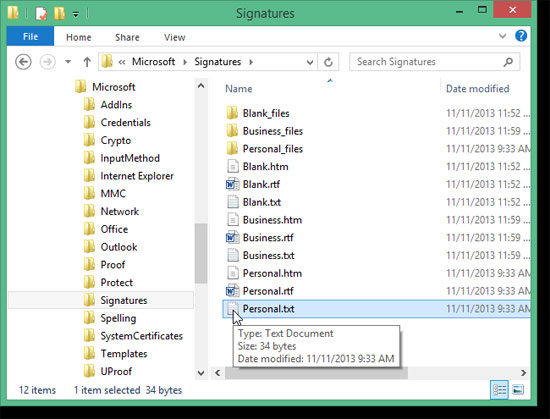
Có một cách để mở vị trí này từ bên trong Outlook. Đầu tiên, hãy nhấp vào tab FILE.
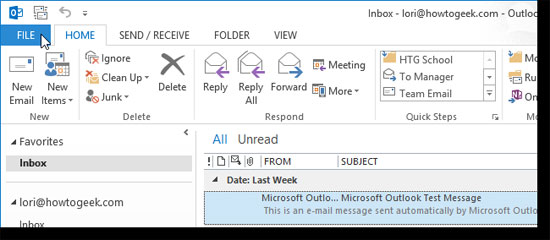
Trên màn hình Account Information, bấm vào Options trong danh sách các mục menu bên trái.
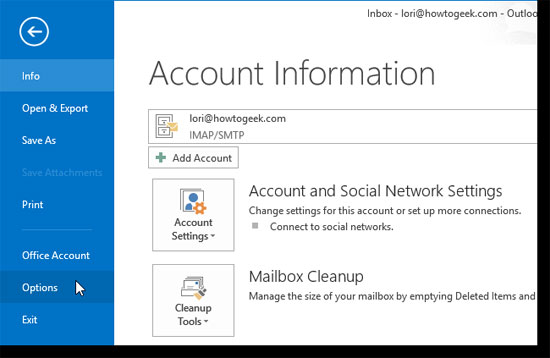
Nhấp vào Mail trong danh sách các mục menu ở phía bên trái của hộp thoại Outlook Options.
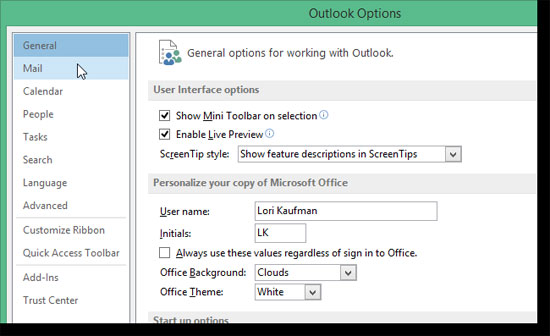
Trong phần Compose messages, nhấn Ctrl trong khi nhấn vào nút Signatures.
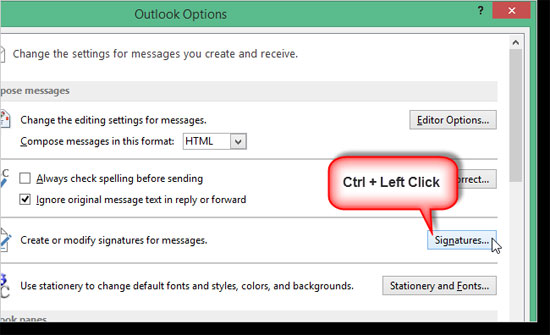
Thư mục Signatures sẽ mở ra trong Windows Explorer. Để sao lưu các chữ ký, bạn chỉ cần sao chép tất cả tập tin trong thư mục này sang vị trí khác.
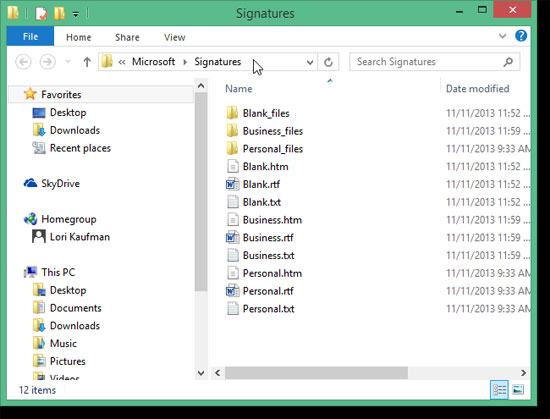
Để khôi phục lại chữ ký, sao chép chúng từ vị trí sao lưu trở lại vị trí C:\Users\%username%\AppData\Roaming\Microsoft\Signatures. Lần sau khi mở Outlook, các chữ ký đã lưu của bạn sẽ có sẵn để dùng.
Lưu ý: Mỗi chữ ký bạn tạo trong Outlook tồn tại trong 3 định dạng: Plain Text (.txt), HTML (.htm), và Rich Text (.rtf). Bạn cần sao lưu cả 3 định dạng cho từng chữ ký.
Tác giả: Theo XHTT
Nguồn tin: http://www.quantrimang.com.vn
Những tin mới hơn
Những tin cũ hơn
Bản dịch tiếng Việt của Giấy phép Công cộng GNU Người dịch Đặng Minh Tuấn <dangtuan@vietkey.net> Đây là bản dịch tiếng Việt không chính thức của Giấy phép Công cộng GNU. Bản dịch này không phải do Tổ chức Phần mềm Tự do ấn hành, và nó không quy định về mặt pháp lý các điều khoản cho các...
Thứ hai - 29/12/2025 13:35
Số TBMT: IB2500642516-00. Bên mời thầu: . Đóng thầu: 07:00 10/01/26Thứ hai - 29/12/2025 12:21
Số TBMT: IB2500642449-00. Bên mời thầu: . Đóng thầu: 00:00 10/01/26Thứ hai - 29/12/2025 10:59
Số TBMT: IB2500594501-01. Bên mời thầu: . Đóng thầu: 09:00 07/01/26Thứ hai - 29/12/2025 10:49
Số TBMT: IB2500642378-00. Bên mời thầu: . Đóng thầu: 10:00 09/01/26Thứ hai - 29/12/2025 09:51
Số TBMT: IB2500641652-00. Bên mời thầu: . Đóng thầu: 10:00 08/01/26Thứ hai - 29/12/2025 09:40
Số TBMT: IB2500642178-00. Bên mời thầu: . Đóng thầu: 17:00 09/01/26Thứ hai - 29/12/2025 09:24
Số TBMT: IB2500642168-00. Bên mời thầu: . Đóng thầu: 15:00 16/01/26Thứ hai - 29/12/2025 09:09
Số TBMT: IB2500642076-00. Bên mời thầu: . Đóng thầu: 08:00 09/01/26Thứ hai - 29/12/2025 09:06
Số TBMT: IB2500618879-00. Bên mời thầu: . Đóng thầu: 09:00 16/01/26Thứ hai - 29/12/2025 08:23
Số TBMT: IB2500641907-00. Bên mời thầu: . Đóng thầu: 09:00 09/01/26Thứ hai - 29/12/2025 22:37
Số KHLCNT: PL2500372593-00. Ngày đăng tải: 03:37 30/12/25Thứ hai - 29/12/2025 22:17
Số KHLCNT: PL2500372592-00. Ngày đăng tải: 03:17 30/12/25Thứ hai - 29/12/2025 21:47
Số KHLCNT: PL2500372591-00. Ngày đăng tải: 02:47 30/12/25Thứ hai - 29/12/2025 21:20
Số KHLCNT: PL2500372590-00. Ngày đăng tải: 02:20 30/12/25Thứ hai - 29/12/2025 21:06
Số KHLCNT: PL2500372589-00. Ngày đăng tải: 02:06 30/12/25